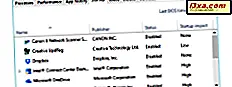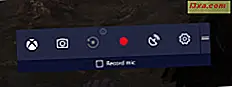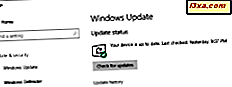
Windows Update jest istotną częścią systemu Windows, niezależnie od wersji. W ten sposób Microsoft wydaje nie tylko aktualizacje, ale także poprawki błędów i poprawki bezpieczeństwa. Została ona znacznie zmieniona w systemie Windows Vista i od tego czasu pozostała taka sama. W tym samouczku pokażemy, jak korzystać z witryny Windows Update w systemach Windows 7 i Windows 8.1.
Gdzie znaleźć Windows Update na pulpicie
W obu systemach operacyjnych można sprawdzać aktualizacje za pomocą Panelu sterowania . Ścieżka to "Panel sterowania -> System i zabezpieczenia -> Windows Update" . Ilustracja tutaj pochodzi z Windows 8.1. Windows 7 wygląda podobnie; jest tylko mniej przedmiotów do wyboru.

Oba systemy operacyjne pozwalają przejść bezpośrednio do witryny Windows Update zamiast przejść przez Panel sterowania . W Windows 8.1 używasz terminu " aktualizacja Windows" i wybierasz "Sprawdź aktualizacje" .

W systemie Windows 7 również w oknie wyszukiwania w menu Start użyj terminu " aktualizacja Windows ". Większość ludzi będzie musiała wpisać całą frazę, ponieważ istnieją inne programy, które również mają aktualizacje. Jak widać, wyszukiwanie to powoduje nie tylko główny program Windows Update, ale także sub-ustawienia w Windows Update, do którego można przejść bezpośrednio z wyszukiwania w menu Start .
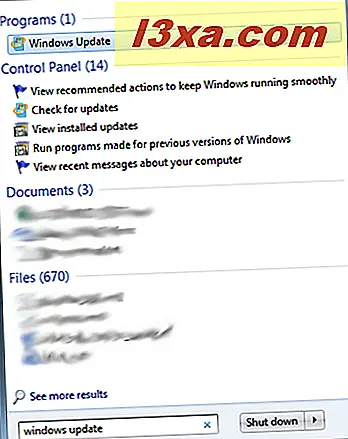
Jak sprawdzić nowe aktualizacje w systemie Windows
Niezależnie od tego, w jaki sposób się tam dostaniesz, w obu systemach operacyjnych będziesz chciał kliknąć "Sprawdź aktualizacje" .
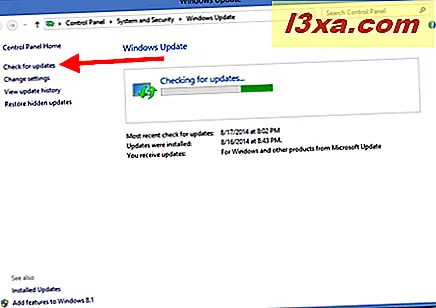
Wyszukiwanie może zająć trochę czasu, w zależności od tego, ile aktualizacji czeka. System Windows wyświetli wykres słupkowy pokazujący postępy.
Po zakończeniu wyszukiwania można sprawdzić, które aktualizacje oczekują, i czy system Windows uważa je za ważne, zalecane lub opcjonalne . Możesz także sprawdzić, kiedy ostatnio sprawdzałeś dostępność aktualizacji i kiedy te aktualizacje zostały zainstalowane.

Aby wyświetlić więcej szczegółowych informacji o dostępnych aktualizacjach, kliknij łącze informujące, ile aktualizacji jest dostępnych.
Jak zainstalować aktualizacje systemu Windows
Ważne aktualizacje (które naprawiają problemy z bezpieczeństwem i stabilnością lub instalują dodatki Service Pack) są wybierane domyślnie do instalacji. Możesz również zobaczyć zalecane aktualizacje na tej liście. Przejrzyj te i upewnij się, że dotyczą one składników systemu Windows, które zainstalowałeś. Będziesz także chciał przejrzeć listę opcjonalnych aktualizacji, aby sprawdzić, czy chcesz zainstalować którykolwiek z nich. Po wybraniu z listy kliknij Zainstaluj .

Po rozpoczęciu instalacji Windows Update zminimalizuje jego okno. Możesz kontynuować pracę podczas aktualizacji, ale możesz zauważyć pewne spowolnienia w trakcie procesu. Po pobraniu i zainstalowaniu wszystkich aktualizacji otrzymasz powiadomienie. Niektóre aktualizacje wymagają zrestartowania systemu, inne nie. Windows Update pokaże Ci, co należy zrobić.
Oto, jak to wygląda, gdy system Windows 8.1 kończy aktualizacje, które nie wymagają ponownego uruchomienia.

Oto, jak to wygląda, gdy wymaga ponownego uruchomienia.
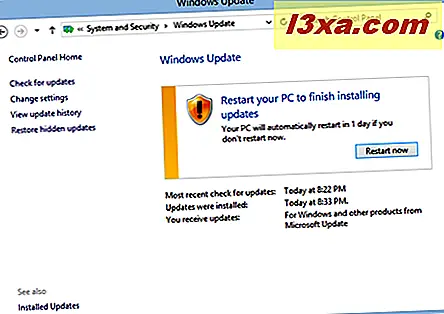
Jak odłożyć ponowne uruchomienie aktualizacji Windows
A co jeśli nie chcesz ponownie uruchomić komputera? Zamknij okno. Po pewnym czasie dostaniesz powiadomienie, że Windows musi się zrestartować. Możesz wtedy ponownie uruchomić lub odłożyć proces na dziesięć minut, jedną godzinę lub cztery godziny.
Oto jak wygląda ten monit w Windows 7. W Windows 8.1 zobaczysz coś podobnego.
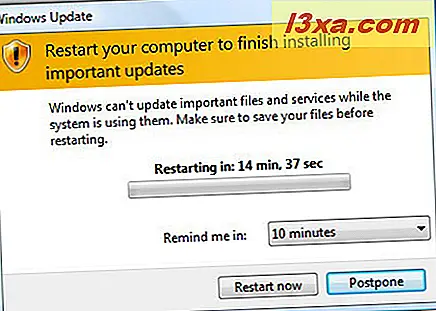
W obu systemach operacyjnych, jeśli chcesz uruchomić ponownie od razu i masz uruchomione aplikacje, użyj Alt-Tab, aby je przełączać, zapisz swoją pracę i zamknij je przed kliknięciem przycisku Uruchom ponownie teraz . Proces ponownego uruchomienia wyświetli postęp aktualizacji podczas jego wyłączania i ponownego uruchamiania. Zostaniesz ostrzeżony, aby nie wyłączać komputera w trakcie tego procesu.
Jak zablokować aktualizacje systemu Windows podczas instalacji
Istnieją scenariusze, w których możesz nie chcieć zainstalować określonej aktualizacji na swoim komputerze. Jednym z nich, który napotykaliśmy przy wielu okazjach, jest sytuacja, gdy Windows proponuje aktualizację przestarzałego lub złego sterownika dla komponentu sprzętowego. Innym jest, gdy naprawdę nie potrzebujesz aktualizacji, takiej jak przeglądarka Microsoftu narzucona przez Unię Europejską.
W takich przypadkach lepiej jest przejrzeć dostępne aktualizacje przed ich zainstalowaniem. Dlatego sprawdź dostępność aktualizacji, kliknij łącze, które informuje, ile aktualizacji jest dostępnych, i sprawdź dostępne aktualizacje po kolei. Po kliknięciu aktualizacji usługa Windows Update pokaże również informacje o tym, co to jest i co robi. Jeśli nie chcesz tego, kliknij aktualizację prawym przyciskiem myszy i wybierz Ukryj aktualizację .

Zobaczysz, że ta aktualizacja jest wyszarzona. Nie zostanie ona zainstalowana i nie będzie pokazywana podczas przyszłych sprawdzeń aktualizacji.
Wniosek
W systemach Windows 7 i Windows 8.1 sprawdzanie dostępności aktualizacji jest łatwe i nieskomplikowane. Jeśli zdecydujesz się nie korzystać z domyślnego automatycznego pobierania i instalacji, musisz zwrócić uwagę na powiadomienia o aktualizacjach do zainstalowania. Sprawdzanie aktualizacji według własnego harmonogramu nie oznacza odkładania ich na czas nieokreślony. Te aktualizacje są oferowane z bardzo dobrych powodów, a proces ich uzyskiwania jest tak bezbolesny, jak tylko możliwe.
Jakie są Twoje doświadczenia z witryną Windows Update ? Czy uważasz, że w pełni automatyczny sposób jest najlepszy, czy zdecydowałeś się zrobić to ręcznie? Daj nam znać w komentarzach.